在word中创建资料带流程图的方法
来源:网络收集 点击: 时间:2024-06-18【导读】:
在word中,我们可以使用形状工具创建各种类别的流程图,今天来介绍一下在word中创建资料带流程图的方法。品牌型号:联想thinkpad T14系统版本:windows10软件版本:word2007方法/步骤1/7分步阅读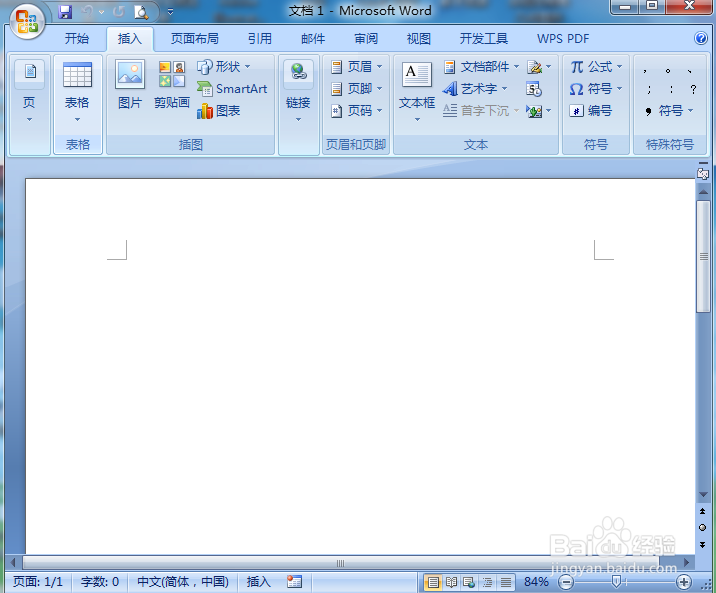 2/7
2/7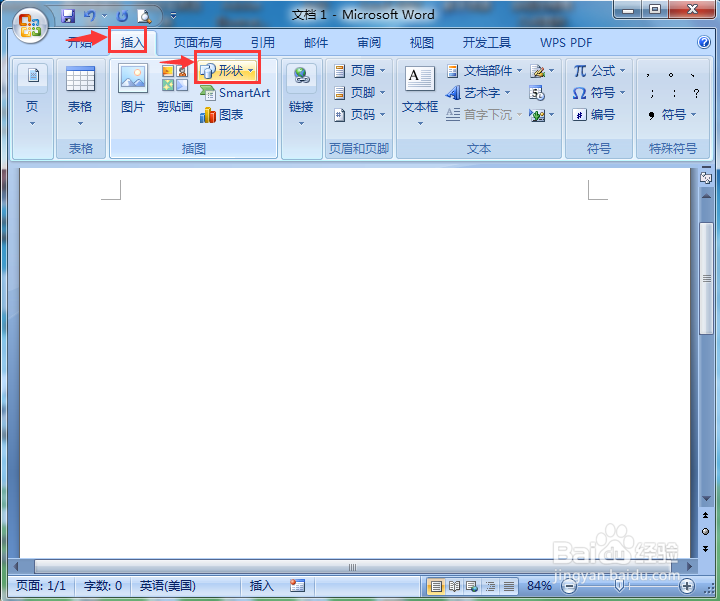 3/7
3/7 4/7
4/7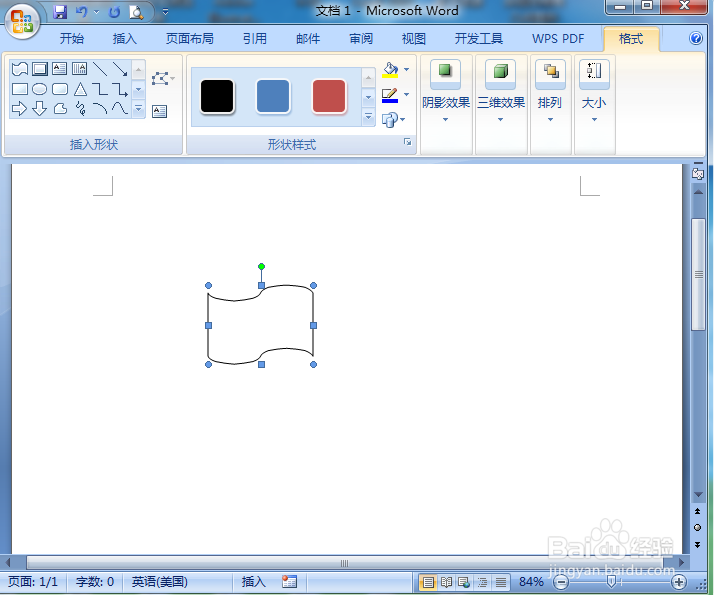 5/7
5/7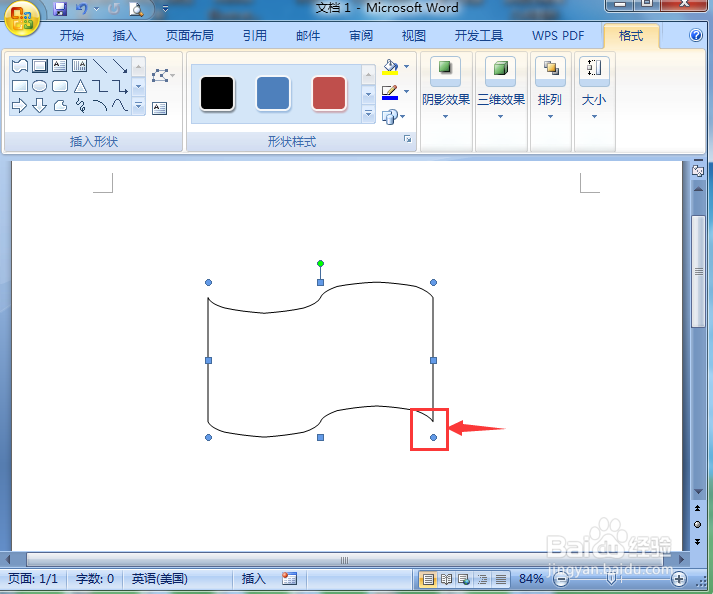 6/7
6/7 7/7
7/7 小结:1/1
小结:1/1
打开word2007,进入其主界面中;
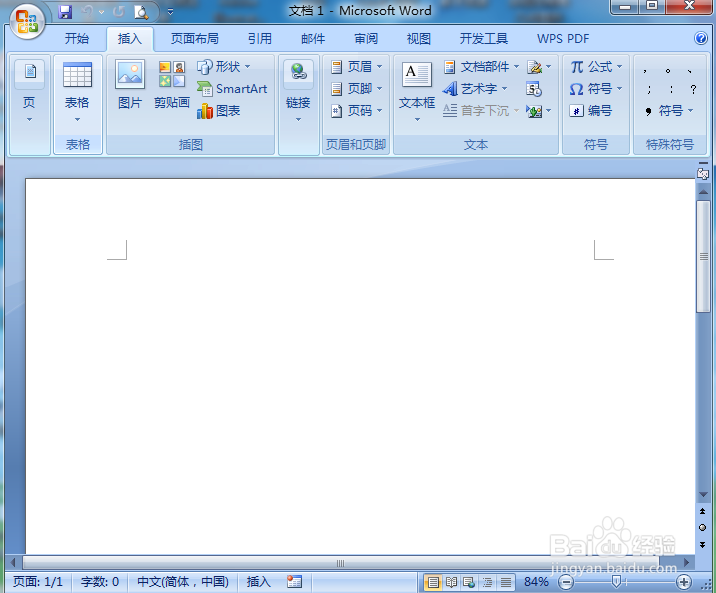 2/7
2/7点击插入,选择形状工具;
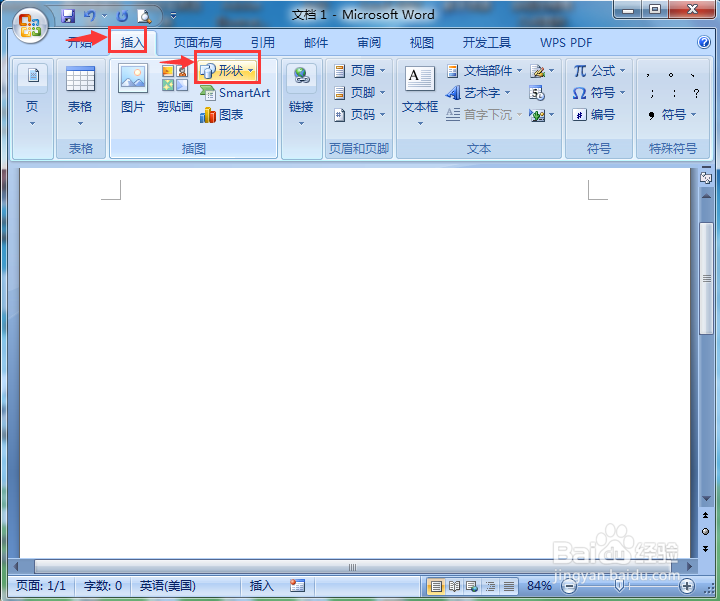 3/7
3/7在流程图中点击资料带;
 4/7
4/7在编辑区中单击鼠标左键,出现一个显示流程图;
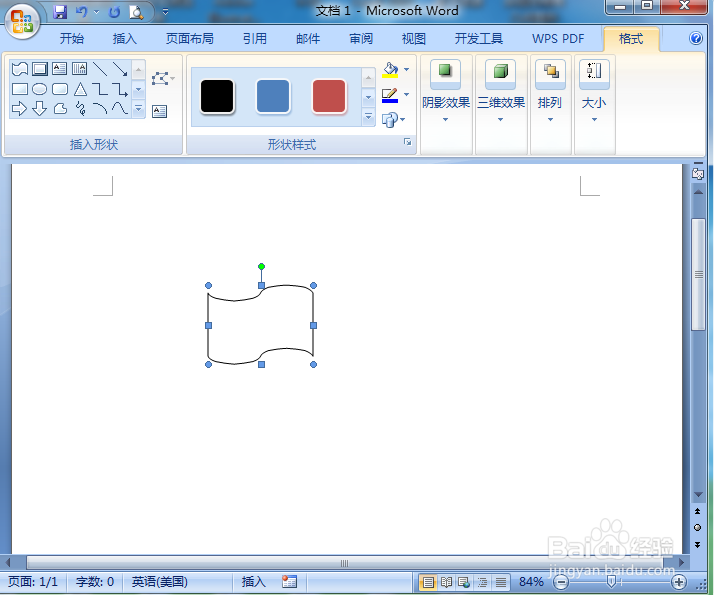 5/7
5/7用鼠标拖动右下角的圆形句柄,调整好资料带流程图的大小;
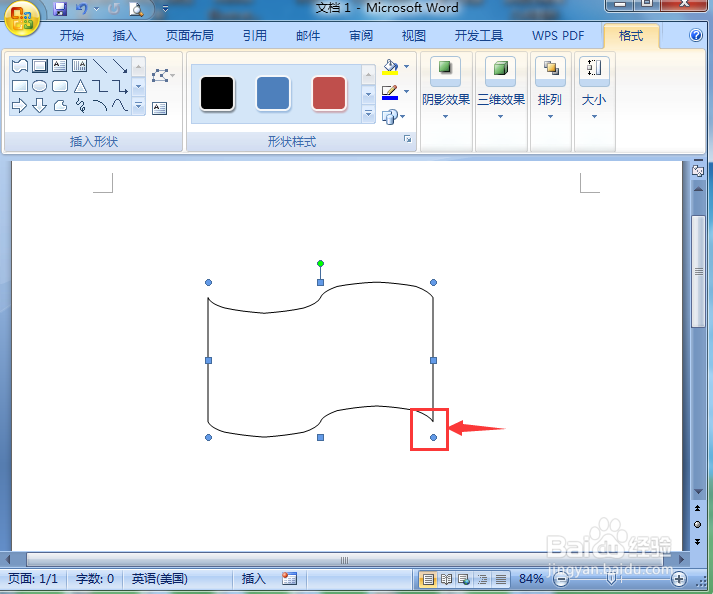 6/7
6/7在形状样式中点击添加一种合适的样式;
 7/7
7/7我们就在word中创建好了一个资料带流程图。
 小结:1/1
小结:1/11、打开word,点击插入,选择形状工具;
2、在流程图中点击资料带;
3、在编辑区中单击鼠标左键,出现一个资料带流程图;
4、调整好资料带流程图的大小和形状样式。
注意事项如果找不到形状样式,可以点击格式打开它。
版权声明:
1、本文系转载,版权归原作者所有,旨在传递信息,不代表看本站的观点和立场。
2、本站仅提供信息发布平台,不承担相关法律责任。
3、若侵犯您的版权或隐私,请联系本站管理员删除。
4、文章链接:http://www.1haoku.cn/art_906592.html
上一篇:三角插手工艺----三角插小帆船教程
下一篇:餐饮智能收银系统怎么设置
 订阅
订阅